随着技术的不断进步,我们使用的电脑也在不断更新换代。然而,仍有很多用户依然使用着老旧的笔记本电脑,其中不少配备了WindowsXP操作系统。但随着XP系统的停止维护,许多用户面临着各种问题,不得不考虑重新安装系统。本文将为大家详细介绍如何重新安装XP系统,希望能够帮助到遇到问题的用户。
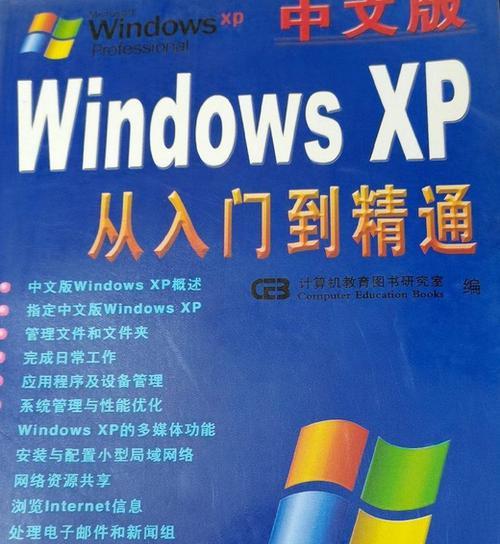
1.备份重要文件
在重新安装系统前,首先要做的一件事就是备份重要文件。将所有个人文件、照片、音乐等保存到外部存储设备中,以防数据丢失。
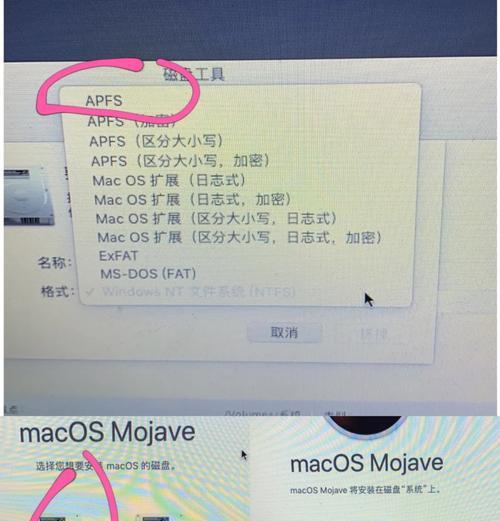
2.准备安装光盘或USB
重新安装系统需要准备一个WindowsXP系统的安装光盘或制作一个可启动的USB。确保安装介质的可用性和完整性。
3.设置启动项
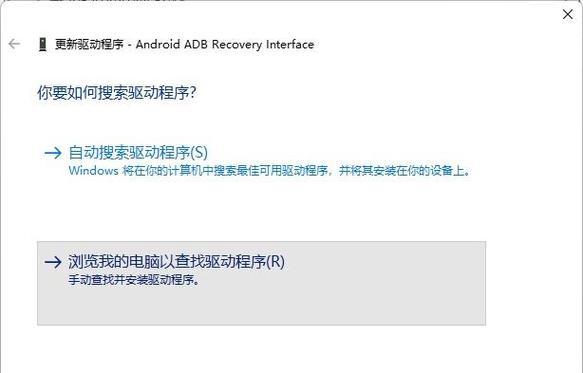
重启电脑,按下相应按键进入BIOS设置界面。在“Boot”选项中将光驱或USB设置为第一启动项,以便从安装介质启动。
4.进入安装界面
插入安装光盘或USB后,重启电脑。此时会进入WindowsXP安装界面,按任意键开始安装。
5.接受许可协议
在安装界面上,阅读并接受WindowsXP的许可协议。只有同意才能进行后续的安装步骤。
6.选择安装分区
在选择安装分区界面,选择要安装XP系统的分区,并删除或创建需要的分区。请注意,这一步骤会清除该分区上的所有数据,请谨慎操作。
7.格式化分区
选中需要安装系统的分区后,点击“格式化”按钮,对该分区进行格式化操作。这将清除该分区上的所有数据,所以请务必提前备份好重要文件。
8.系统文件复制
完成格式化后,系统会开始复制安装文件到电脑硬盘上。这个过程需要一些时间,请耐心等待。
9.自动重启
系统文件复制完成后,电脑会自动重启。此时不要拔掉光盘或USB,否则可能导致无法继续安装。
10.设置地区和语言
在重启后,系统会要求设置地区和语言等相关选项。根据个人喜好进行设置。
11.输入产品密钥
输入WindowsXP系统的产品密钥,该密钥可以在安装光盘或电脑背面找到。
12.设置计算机名称
设置计算机的名称,可以根据个人需要自行命名。
13.网络设置
设置网络连接选项,包括是否连接到互联网、是否使用代理等。根据实际需求进行设置。
14.选择安装组件
选择要安装的组件,可以按照默认设置或者根据个人需要进行选择。
15.完成安装
最后一步,系统会进行最后的安装操作,并自动重启电脑。安装完成后,您可以重新登录到全新的WindowsXP系统中了。
通过本文的步骤,相信大家已经了解如何重新安装XP系统。在操作过程中,请务必备份重要文件,并谨慎操作以免导致数据丢失。重新安装系统可能会需要一些时间和耐心,但是正确操作后,您将能够拥有一个干净、流畅的WindowsXP系统,提供更好的使用体验。


